เมื่อคุณนําเสนอ PowerPoint ใน Microsoft Teams โดยการเลือก แชร์ จากนั้นชื่อของงานนําเสนอของคุณ คุณ PowerPoint Live ใน PowerPoint Live หรือผู้เข้าร่วมของคุณอาจสังเกตเห็นว่าเสียงที่ฝังจะไม่เล่นบนลําโพงหรือชุดหูฟังของคุณ ซึ่งอาจเกิดขึ้นได้แม้ว่าเสียงอื่นๆ จากการประชุมจะเล่นได้อย่างถูกต้อง
วิธีแก้ไขปัญหาด้านเสียง
ลองขั้นตอนด้านล่างเพื่อแก้ไขปัญหาโดยการเปลี่ยนการตั้งค่าอุปกรณ์ของคุณในTeams
-
ในระหว่างการประชุมของคุณ ให้เลือก เพิ่มเติม แล้วเลือก การตั้งค่าอุปกรณ์
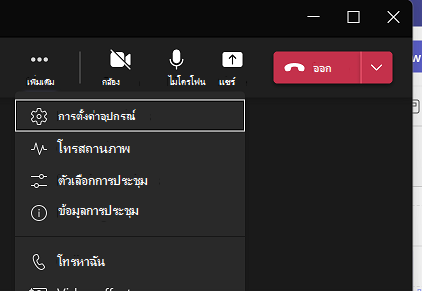
-
ภายใต้ การตั้งค่าเสียง ให้เลือก ลําโพง
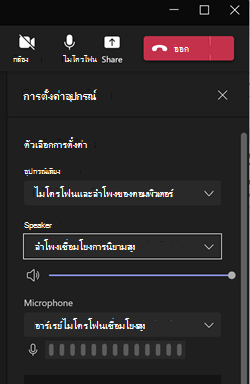
-
ถ้าคุณเห็นลําโพงหลายลําโพงแสดงอยู่ในรายการ และอุปกรณ์เสียงมากกว่าหนึ่งเครื่องมีชื่อเดียวกัน ให้ลองเปลี่ยนชื่อของลําโพงที่มีชื่อเดียวกัน
-
เมื่อต้องการเลือก เริ่ม ค้นหาการตั้งค่า แล้วเลือกเสียง จากนั้นเลือกลําโพง

-
เปิดคุณสมบัติของลําโพงที่มีชื่อเดียวกัน เลือก เปลี่ยนชื่อ เพื่อเปลี่ยนชื่อลําโพงเพื่อให้ลําโพงทั้งหมดมีป้ายชื่อเฉพาะตัว
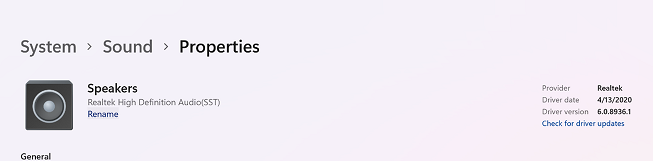
เคล็ดลับ: ต่อไปนี้เป็นสิ่งที่อาจมีลักษณะถ้าคุณมีอุปกรณ์เสียงสองเครื่องที่มีชื่อเหมือนกัน
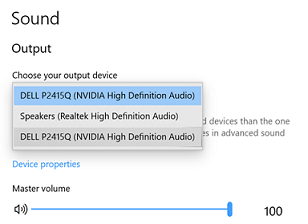
ดูเพิ่มเติม
แชร์PowerPointสไลด์ในTeamsการประชุม










